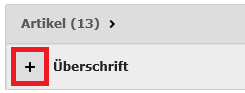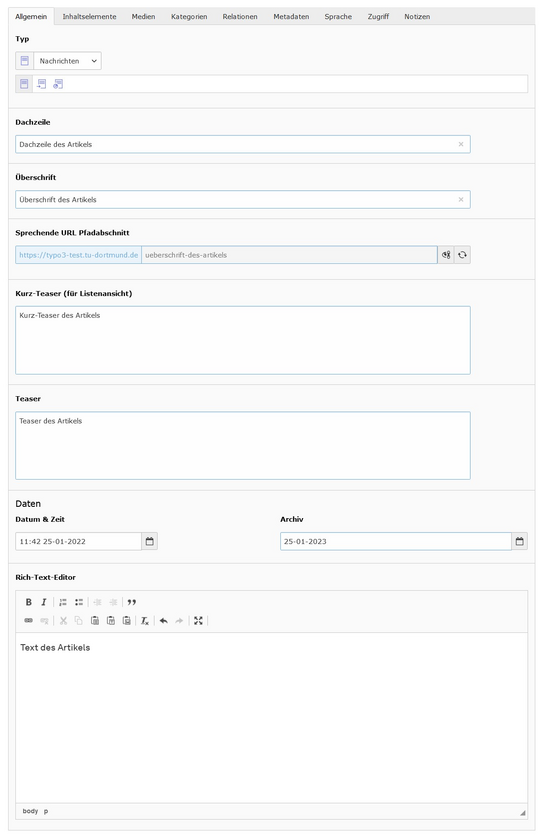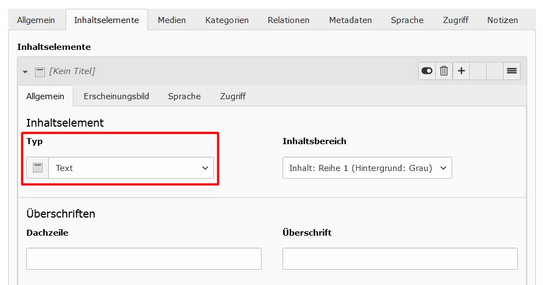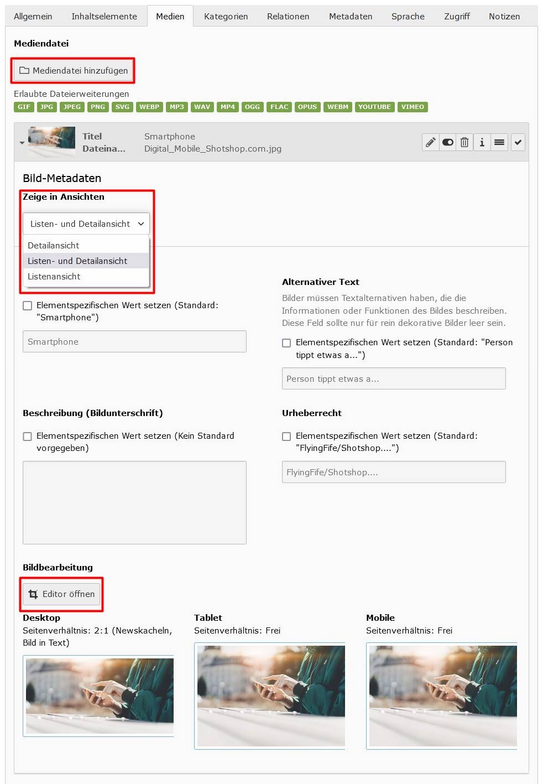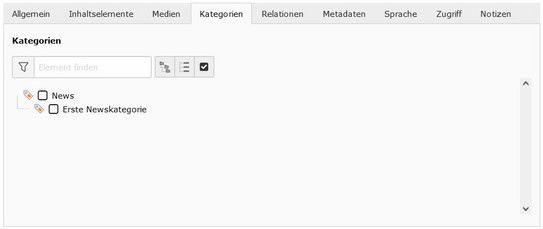Einen neuen News-Beitrag anlegen
Um einen neuen News-Beitrag anzulegen, öffnen Sie den News-Ordner Ihres Auftritts in der Listenansicht. Anschließend klicken Sie auf das Plus-Symbol in der Tabelle "Artikel" um einen neuen News-Beitrag anzulegen (siehe Screenshot "Neuen News-Beitrag erstellen").
Daraufhin können Sie Ihren News-Beitrag bearbeiten. Im Folgenden wird erläutert, welche Einstellungen Sie in den verschiedenen Reitern vornehmen können.
Reiter "Allgemein"
Typ
Standardmäßig ist der Typ "Nachrichten" ausgewählt. Die Typen "Interner Link" und "Externe Seite" verweisen direkt aus der Listenansicht auf eine interne oder externe Seite.
Dachzeile
Die Dachzeile wird oberhalb der Überschrift angezeigt und ist nur in der Detailansicht sichtbar.
Überschrift (Pflichtfeld)
Hier können Sie die Überschrift des News-Beitrags hinterlegen.
Sprechende URL Pfadabschnitt
In diesem Feld wird der URL-Pfad des News-Beitrags hinterlegt. Nachdem eine Überschrift angegeben wurde, klicken Sie auf das Icon mit den zwei Pfeilen rechts neben dem Feld, um den URL-Pfad aus der Überschrift zu generieren. Wichtig: Nachdem ein News-Beitrag veröffentlicht wurde, darf der URL-Pfad nicht mehr geändert werden. Zugriffe über den RSS-Feed laufen sonst ins Leere. Zudem würde das Suchmaschinenranking negativ beeinflusst werden.
Kurz-Teaser (nur für Listenansicht)
Wenn Sie dieses Feld leer lassen, generiert TYPO3 automatisch einen Kurz-Teaser aus Ihren Angaben im Feld Teaser (direkt unter diesem Feld) und kürzt diese auf 150 Zeichen ein. Da dies nicht immer optimal lesbar ist, können Sie in diesem Feld eine kurze, auf 150 Zeichen optimierte Version Ihres Teasers hinterlegen, welche als Kurz-Teaser in der Listenansicht erscheint. Die Zeichenanzahl dieses Feldes ist dementsprechend auf 150 Zeichen begrenzt. Hinweis: Bei den Typen "Interner Link" und "Externe Seite" lassen Sie dieses Feld bitte leer und verwenden nur das Feld "Teaser".
Teaser (Pflichtfeld)
In diesem Feld kann eine Einleitung des News-Beitrags hinterlegt werden. Im Gegensatz zum Feld "Kurz-Teaser" ist die Zeichenanzahl nicht begrenzt. Wenn Sie vorab im Feld "Kurz-Teaser" eine auf 150 Zeichen optimierte Version Ihres Teasers hinterlegt haben, wird der Text im Feld "Teaser" nur in der Detailansicht angezeigt. Wurde das Feld "Kurz-Teaser" leer gelassen, wird der Text im Feld "Teaser" zusätzlich als Kurz-Teaser in der Listenansicht genutzt. Dabei wird er allerdings auf 150 Zeichen gekürzt, was die Lesbarkeit beeinflussen kann.
Hinweis für den RSS-Feed: In Ihrem RSS-Feed wird der Inhalt dieses Feldes genutzt, nicht der Inhalt des Feldes "Kurz-Teaser".
Datum & Zeit (Pflichtfeld)
An dieser Stelle wird das Datum des News-Beitrags hinterlegt - in der Regel der Zeitpunkt der Erstellung. Sofern die News-Plugins Ihres Auftritts nicht anderweitig konfiguriert wurden, dient das Datum in erster Linie der Sortierung der einzelnen Artikel im Frontend. Bei Fragen kann Ihr Webadmin darüber Auskunft geben, wie die News-Plugins Ihres Auftritts konfiguriert sind. Hinweis: Die Datumsangabe an dieser Stelle hat keinen Einfluss darauf, ab welchem Zeitpunkt ein News-Beitrag im Frontend angezeigt wird. Wenn Sie ein konkretes Veröffentlichungs- oder Ablaufdatum setzen wollen, können Sie dies im Reiter "Zugriff" einstellen.
Archiv
Das Archiv-Datum gibt an, ab welchem Datum ein News-Beitrag ins Archiv verschoben wird. Wichtig: Diese Angabe hat nur Relevanz wenn die News-Plugins Ihres Auftritts entsprechend konfiguriert wurden. Ihr Webadmin kann Ihnen darüber Auskunft geben, ob diese Funktion in Ihrem Auftritt genutzt wird.
Rich-Text-Editor
Im Rich-Text-Editor wird der Inhalt des News-Beitrags eingebunden. Dieses Feld wird bei den Typen "Interner Link" und "Externe Seite" nicht angezeigt.
Ergänzende Angaben bei Typen "Interner Link" und "Externe Seite"
Interner Link (Pflichtfeld)
Dieses Feld wird nur beim Typ "Interner Link" angezeigt (siehe Screenshot "News-Beitrag mit internem Link"). Klicken Sie rechts auf das Link-Symbol um eine interne Seite auszuwählen, auf die Sie verlinken möchten. Wichtig: Verwenden Sie bei diesem Typ für die Listenansicht den Teaser, nicht den Kurz-Teaser.
Link zu externer URL (Pflichtfeld)
Dieses Feld wird nur beim Typ "Externe Seite" angezeigt (siehe Screenshot "News-Beitrag mit externem Link"). Tragen Sie hier den Link zu der externen Seite ein. Wichtig: Verwenden Sie bei diesem Typ für die Listenansicht den Teaser, nicht den Kurz-Teaser.
Reiter "Inhaltselemente"
Dieser Reiter bietet Ihnen, ergänzend zum Text aus dem Rich-Text-Editor, die Möglichkeit, den Inhalt des News-Beitrags mit Hilfe von Inhaltselementen zu strukturieren. Hier stehen Ihnen alle Inhaltselemente zur Verfügung, die Sie auch bei der Erstellung von normalen Seiten sehen.
Um ein neues Inhaltselement hinzuzufügen, klicken Sie auf den Button "Neu anlegen" und wählen anschließend im Dropdown-Menü des Inhaltselements den gewünschten Typ aus (siehe Screenshot).
Hinweis: Die mit Inhaltselementen eingebundenen Inhalte werden in der Detailansicht Ihres News-Beitrags unterhalb der Inhalte aus dem Rich-Text-Editor angezeigt. Sie können auch den gesamten Inhalt Ihres News-Beitrags mit Inhaltselementen strukturieren und den Rich-Text-Editor leer lassen.
Reiter "Medien"
In diesem Reiter können Sie für die Listen- und Detailansicht Ihres News-Beitrags Bilder hinterlegen. Sie können wahlweise ein Bild für beide Ansichten oder auch zwei unterschiedliche Bilder für Listen- und Detailansicht nutzen.
Klicken Sie dazu im Reiter "Medien" auf den Button "Mediendatei hinzufügen" und wählen das entsprechende Bild aus Ihrem Dateiverzeichnis aus. Anschließend wählen Sie über das Dropdown-Menü aus, ob das Bild in der Listen- und Detailansicht oder nur für eine bestimmte Ansicht genutzt werden soll.
Es werden automatisch Bildausschnitte für verschiedene Geräteklassen von TYPO3 erzeugt. Wenn gewünscht, können Sie die Bildausschnitte mit dem Bildeditor entsprechend bearbeiten. Mehr Informationen finden Sie auf der Themenseite zum Bildeditor.
Gut zu wissen!
Werden Ihre Bilder in der Listenansicht nicht angezeigt, kann es daran liegen, dass in dem News-Plugin der betroffenen Seite die Ansicht "ohne Bild" ausgewählt wurde. Wenden Sie sich in dem Fall zunächst an Ihren Webadmin.
Reiter "Kategorien"
In diesem Reiter können Sie den News-Beitrag einer Kategorie zuweisen. Nicht bei allen Auftritten werden Kategorien genutzt, um die News-Beiträge zu filtern. Ihr Webadmin kann Ihnen darüber Auskunft geben, ob und wie Kategorien in Ihrem Auftritt genutzt werden. Weitere Informationen zum Thema "Kategorien" finden Sie auf unserer Themenseite.
Reiter "Relationen"
Wenn in der Detailansicht Ihres News-Beitrags Verweise auf andere relevante Beiträge angezeigt werden sollen, können Sie diese im Reiter "Relationen" zuweisen.
Weitere Informationen zum Thema "Relationen" finden Sie auf unserer Themenseite.
Reiter "Metadaten"
Für die bessere Auffindbarkeit über Suchmaschinen können Sie innerhalb dieses Reiters die Meta-Tags pflegen. Die Felder Beschreibung und alternativer Titel beeinflussen die Open Graph Daten der News. Open Graph Daten sind auf den ersten Blick im Frontend nicht sichtbar und werden unter anderem von Social Media Kanälen genutzt. Wenn interessierte Personen den Link zur News dort teilen, wird dieser um einen Titel, eine Beschreibung und ein Bild ergänzt.
Gut zu wissen!
Standardmäßig werden für die Open Graph Daten der Titel der News und der Teaser herangezogen. Die Befüllung der Felder Beschreibung und alternativer Titel ersetzt diese. Die Felder sind dementsprechend optional.
Reiter "Sprache"
Die Angabe in diesem Reiter darf nicht geändert werden und steht in keinem Zusammenhang mit der Sprachversion des News-Beitrags.
Reiter "Zugriff"
Über den Reiter Zugriff können Sie den News-Beitrag verbergen oder veröffentlichen, sowie ein Veröffentlichungs- und Ablaufdatum eintragen (falls gewünscht).
Sobald Sie den News-Beitrag veröffentlichen, wird er im News-Feed Ihres Auftritts erscheinen. Dementsprechend sollten der Beitrag vorher vollständig sein. Nachdem ein Beitrag veröffentlicht wurde, sollte dieser nicht einfach wieder verborgen werden. Zugriffe über den RSS-Feed, von Suchmaschinen und direkte Zugriffe über den URL-Pfad würden sonst ins Leere laufen.
Ebenso führt die Nutzung des Ablaufdatums dazu, dass externe Zugriffe über den RSS-Feed, den URL-Pfad oder durch Suchmaschinen ins Leere laufen. Wenn die News dauerhaft verfügbar sein soll, empfiehlt sich anstelle des Ablaufdatums die Nutzung der Archivfunktion. Ihr Webadmin kann diese über die News-Plugins einrichten.
Reiter "Notizen"
Das Feld für Notizen könnten Sie z.B. dazu verwenden um für zukünftige Redakteure und Redakteurinnen Informationen zum News-Beitrag zu hinterlegen. Die Angaben in diesem Feld sind nur im TYPO3 Backend sichtbar.
Listenansicht für News ohne Bilder
News Typ "Externe Seite"
News Typ "Interner Link"
News ohne Kurz-Teaser & ohne Teaser
Dies ist der Text, der im Rich-Text-Editor eingetragen ist. Er wird automatisch für den Kurz-Teaser verwendet, falls dieser nicht vorhanden ist und…